
인터넷을 통해 큰 무게 이미지를 전송하거나 사이트에 배치하거나 하드 디스크 볼륨이 없으면 특별한 프로그램을 사용 하여이 그림의 최적화 절차를 수행해야합니다. 이렇게하면 무게를 크게 줄이는 데 도움이 될 것이며, 결과적으로 트래픽을 저장하거나 하드 디스크에서 점령 된 객실의 볼륨이 있습니다.
세슘 이미지를 최적화하기 위해 인기있는 프로그램을 사용하여 JPEG 형식으로 사진의 무게를 줄이는 방법을 알아 보겠습니다. 이 응용 프로그램은 그림의 압축만을 질적으로 생성 할뿐만 아니라 편리하고 이해할 수있는 인터페이스뿐만 아니라이 프로세스를 정확하게 조절할 수있는 중요한 도구를 갖추고 있습니다.
사진 추가
세슘 프로그램에서 사진 압축 프로세스를 변경하려면 먼저이 응용 프로그램에 이미지를 추가해야합니다. 이렇게하려면 상단 패널에서 해당 버튼을 클릭하십시오.
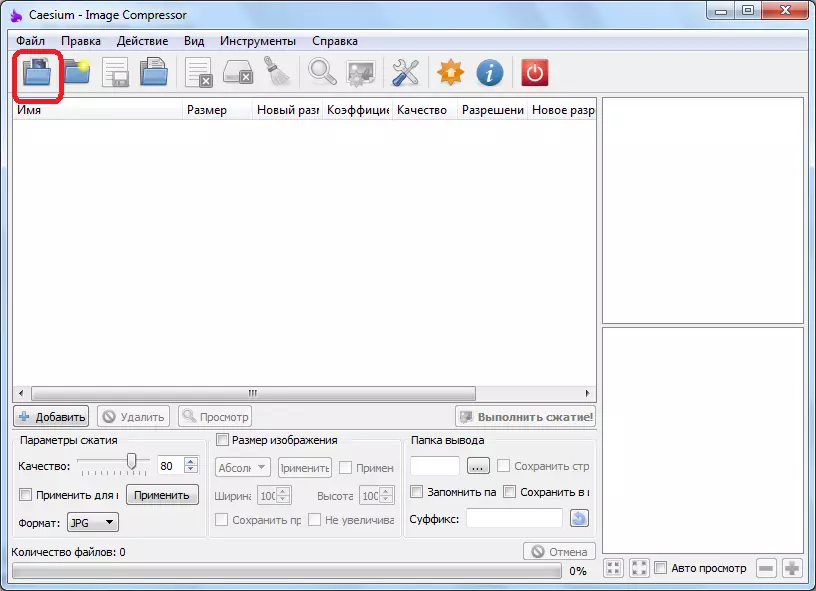
이제 필요한 사진을 선택하십시오. 이 프로그램은 JPG 그래픽 형식, JPEG, BMP, TIFF, TIF, PNG, PPM, XBM, XPM을 사용하여 작업을 지원합니다.
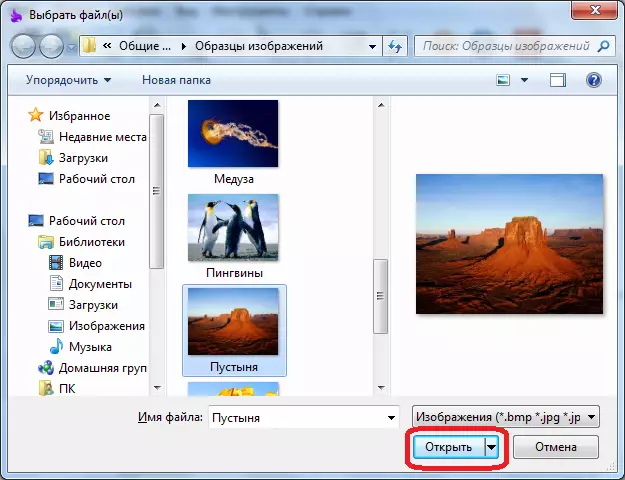
압축 구성
이제 이미지 압축을 올바르게 구성해야합니다.하지만 원하는 경우 기본 설정을 남길 수 있습니다. 우선, 편의를 위해 완성 된 이미지의 미리보기 기능을 켜십시오. 따라서 최적화 후 현재 설정의 사진이 나타나는지 알 수 있습니다.

다음으로 우리는 완성 된 사진의 품질 수준을 설정해야합니다. 너무 높은 압축 수준을 설정하면 이미지 품질을 손실 할 수 있습니다. 그러나 뉘앙스를 이해하지 못하면이 기본값을 두는 것이 좋습니다. 프로그램 자체는 최적의 가치를 확립합니다.
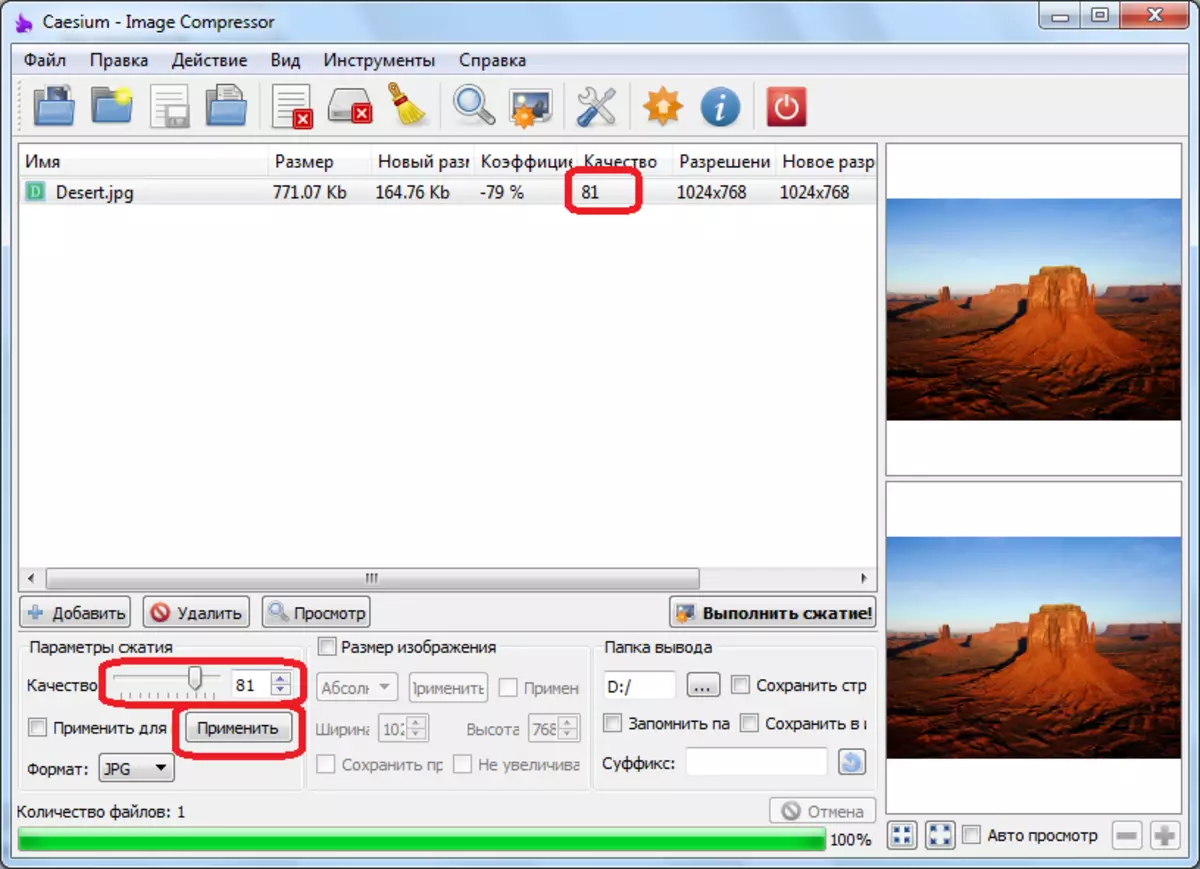
마지막으로 사진의 최적화 된 버전이 전송되는 폴더를 지정해야합니다.

압축 프로세스
모든 설정이 설정된 후에는 선택한 사진을 품질 손실없이 압축하여 "압축!"버튼을 클릭하십시오. 하나의 사진이 최적화되면 압축 프로세스가 거의 즉시 진행되지만 패킷 변환을 수행하면 시간이 좀 걸릴 수 있습니다.
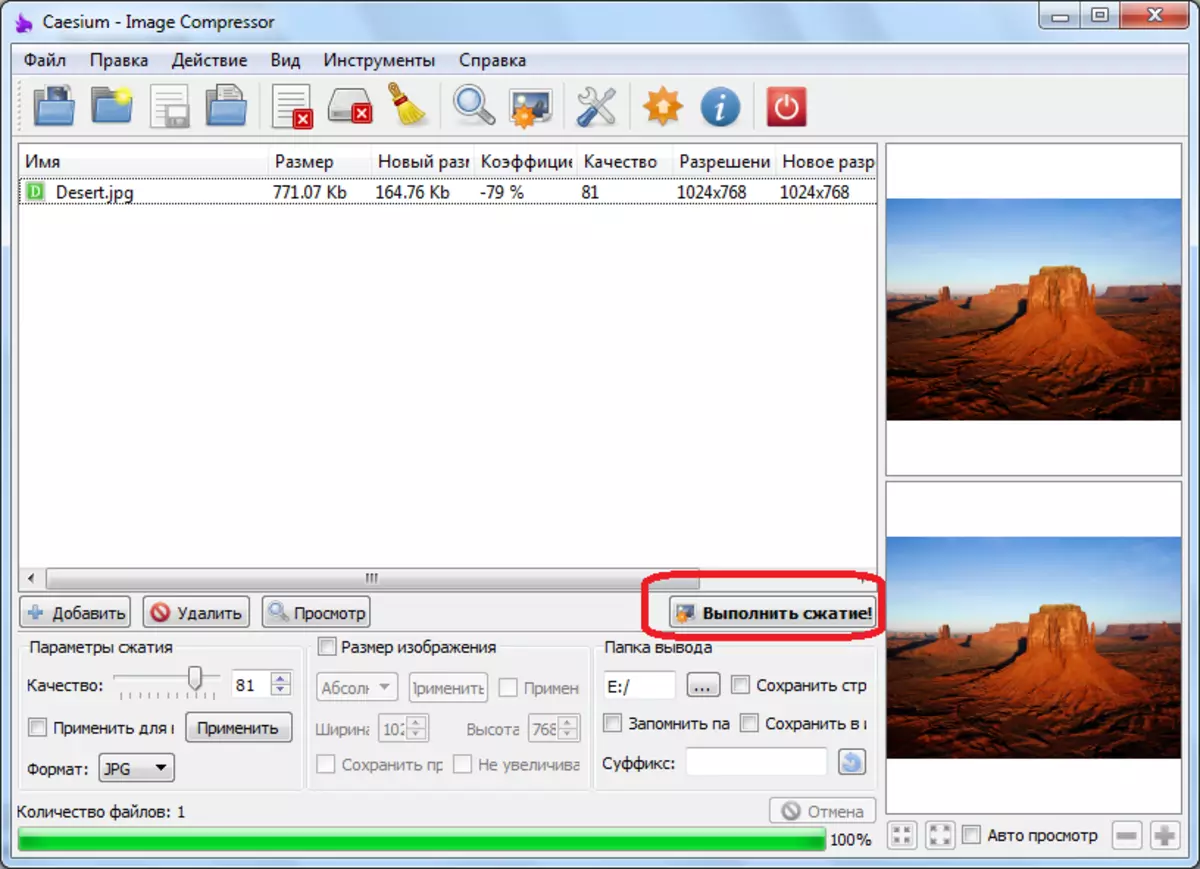
이 절차가 완료되면 압축 프로세스 완료에 대한 창이 표시됩니다. 즉시 변환 된 파일 수와 현재의 존재의 경우 오류 수를 나타냅니다. 프로 시저가 점유 한 시간 및 변환 된 파일이 차지하는 장소를 저장하는 것에 대한 정보도 제공됩니다.
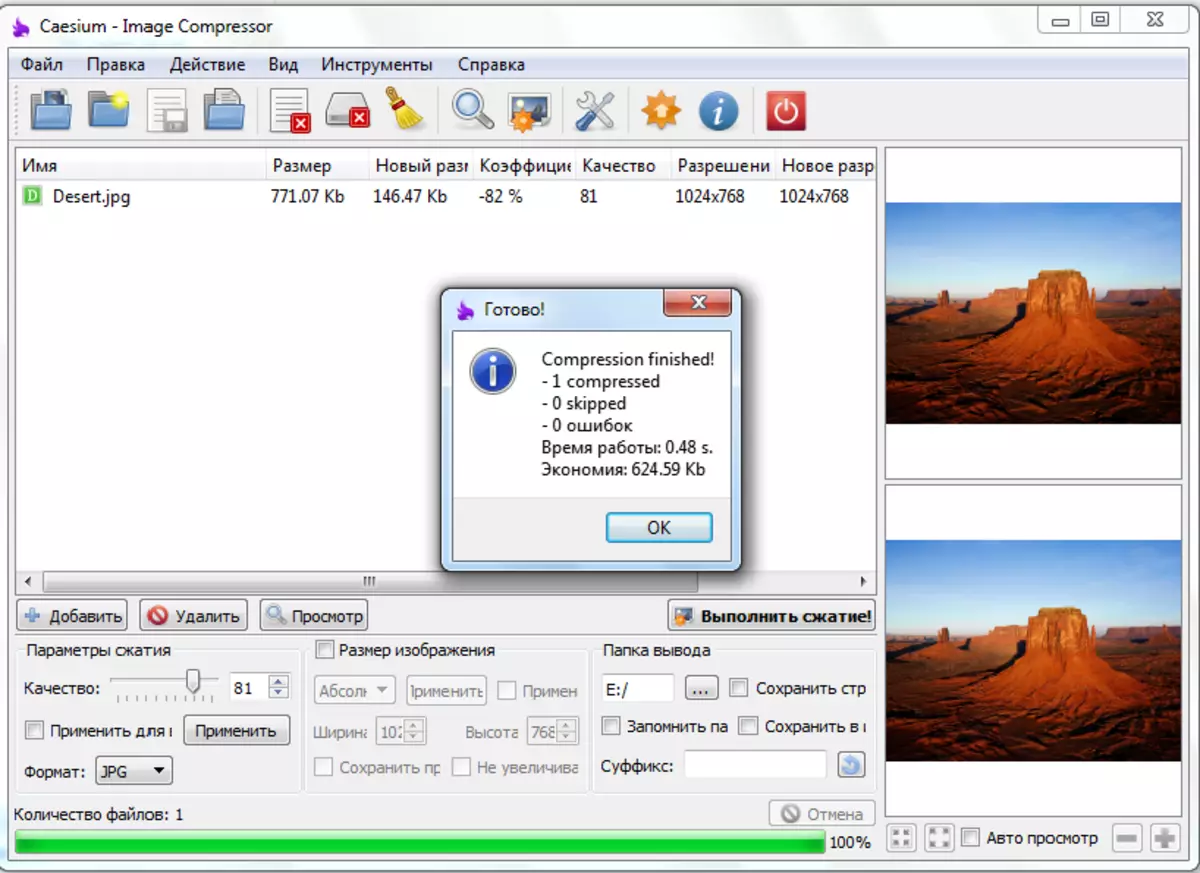
참조 : 사진 압축 프로그램
당신이 보시다시피, 세슘 프로그램을 사용하여 메일로 보내거나, 인터넷에 배치하거나, 클라우드 리소스에 저장을 위해 사진을 압축하는 것이 매우 쉽습니다.
